Installer une nouvelle application via le Play Store - Fiches pratiques Tablette Ordissimo, Android téléphone et tablette


Avec le Play Store vous allez pouvoir des centaines de jeux ou applications, télécharger des films gratuits ou payants, des livres sous format PDF etc. directement sur votre tablette Ordissimo.
Vous pourrez accéder au Play Store uniquement si vous avez un compte Google. Pour cela, je m'aide de la fiche "Créer un compte Google" pour pouvoir continuer.
La démarche est identique pour installer une application sur un smartphone Android.
1Accéder au Play Store.
Pour pouvoir installer une application ou un jeu sur ma tablette Ordissimo, je dois me rendre sur le magasin Android ! Il s'agit du Play Store. Je clique sur l'icône intitulée "Play Store" dans la page d'accueil de ma tablette pour me rendre dans cet espace.
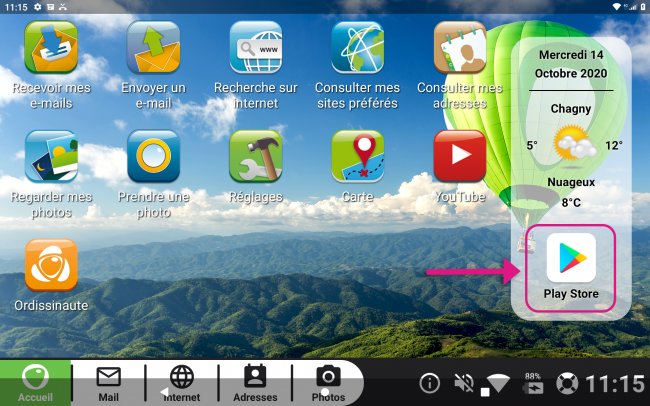
2Utiliser le PlayStore pour la première fois.
Lorsque je me connecte pour la première fois au Play Store Google Play, je retrouve sur la gauche des onglets par thème d'applications : Jeux, Applis (applications diverses comme lecteur PDF, lecteur audio ou vidéo, traducteur de langue et des milliers d'autres) Films et TV (service de replay ou film à louer ou à acheter) , et Livres (gratuits ou payants, souvent en format numérique PDF).
J'ai également une suggestion des meilleures applications à installer selon le vote des utilisateurs de ces applications.
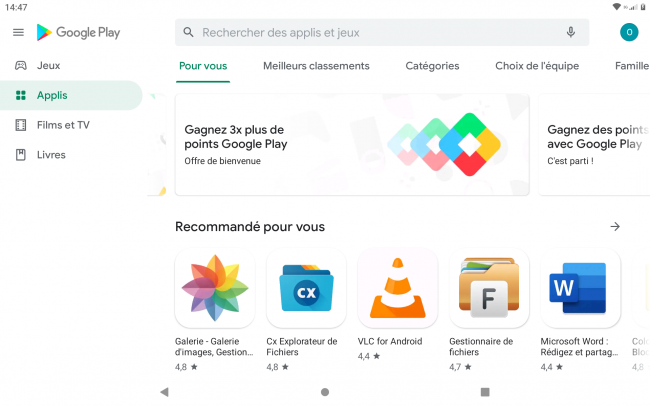
3Lancer la recherche.
Une fois sur la page d'accueil, si je recherche une application en particulier, j'indique dans la barre de recherche l'application ou le jeu qui m'intéresse. Pour l'exemple, je tape "VLC" (le meilleur lecteur de vidéos tout format d'encodage, qui est gratuit).
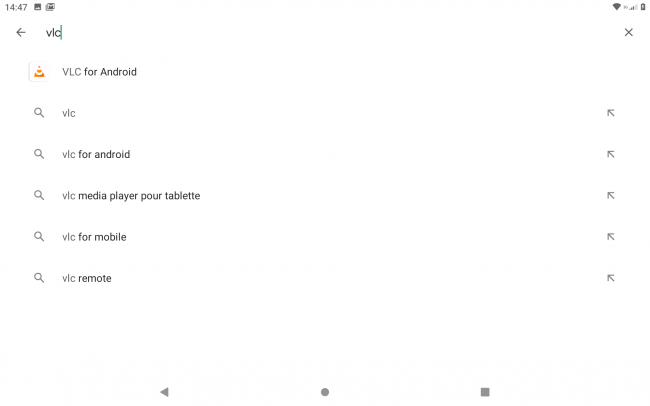
4Résultats de la recherche.
Une fois que la recherche est lancée, une liste d'applications et de jeux correspondant à ma requête apparaissent. Je sélectionne l'application concernant ma recherche (VLC for Android).
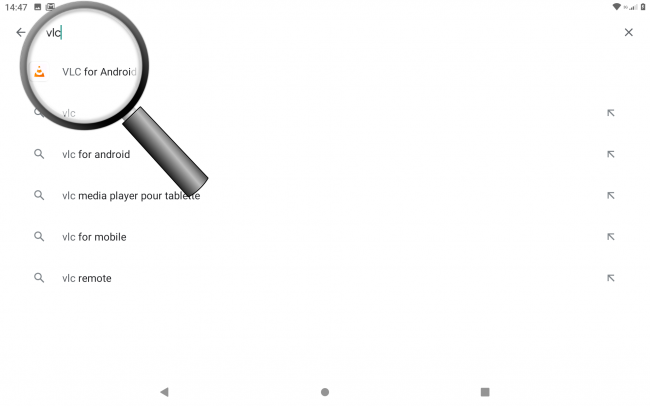
5Installer l'application.
A présent, je clique sur "Installer" pour démarrer l'installation. L'application va se télécharger et s'installer automatiquement.
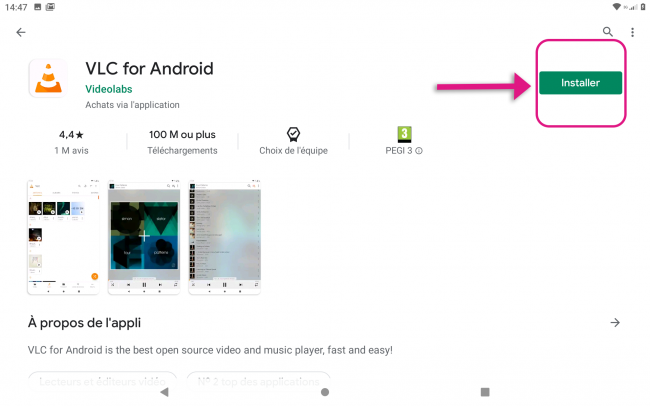
Si j'ai une application payante, l'interface sera légèrement différente. Prenons par exemple le film "Joker". Je vais pouvoir le louer pour 3€99 ou l'acheter pour 7€99.
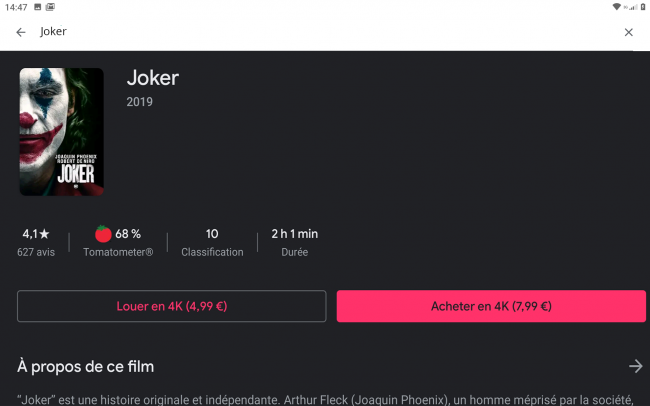
6Ouvrir l'application.
Lorsque le téléchargement de mon application est terminé, le bouton "Installer" laisse la place au bouton "Ouvrir". J'appuie dessus pour ouvrir mon application.
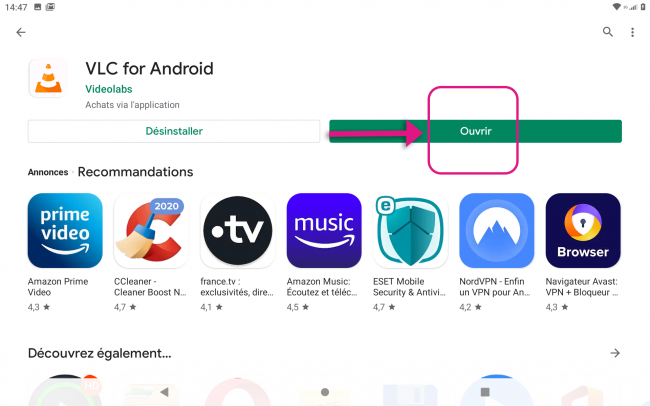
7Application en favori
La plupart de vos nouvelles applications installées vont s'installer automatiquement en favori sur votre page d'accueil Ordissimo.
Je peux voir que c'est le cas pour l'application VLC.
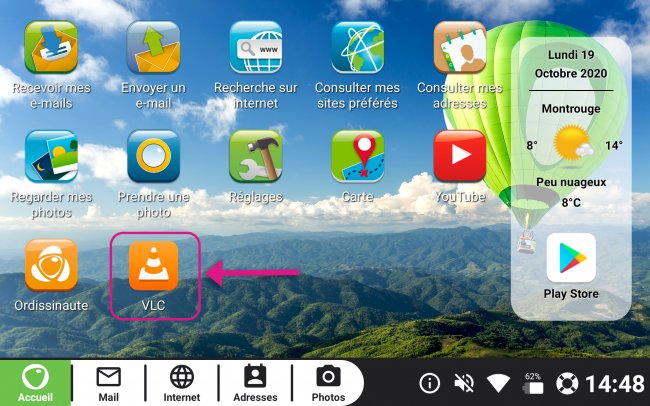
8Retirer l'application des favoris
Pour retirer l'application des favoris, je vais dans le gestionnaire des applications en scrollant vers la gauche sur mon écran d'accueil.
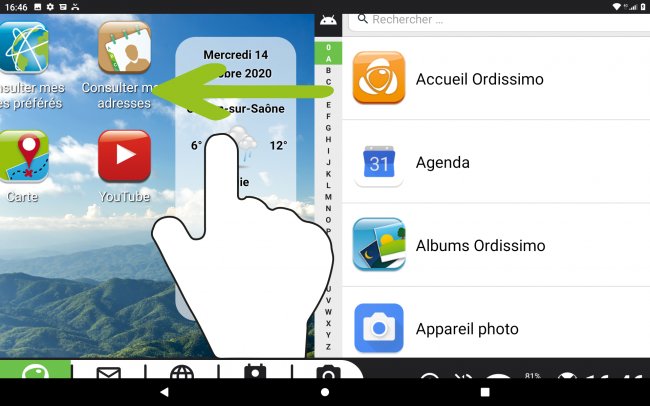
Il me suffit ensuite d'appuyer sur le coeur rouge pour le griser et l'application ne sera plus visible sur ma page d'accueil Ordissimo.
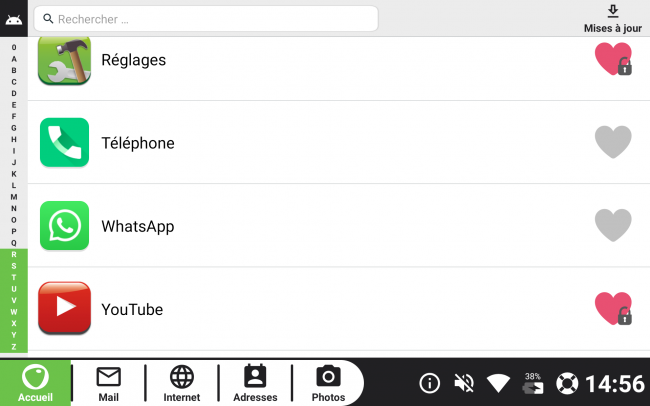
Retrouvez la manipulation pour installer une application depuis le Play Store de votre Smartphone grâce à la fiche "Installer une application depuis le Play Store".

 envoyer à un ami
envoyer à un ami